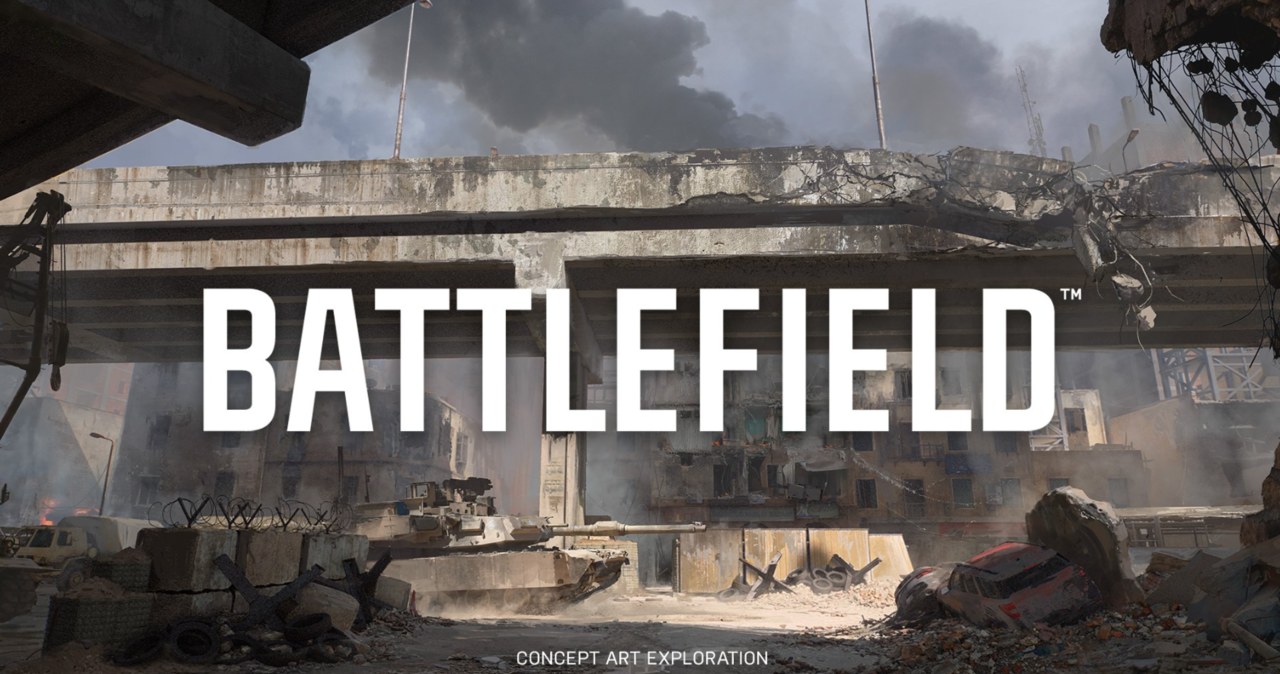Bez wątpienia klawiatura i myszka są niezwykle istotnymi elementami wyposażenia gracza. Czy testowane dziś propozycje firmy Trust powinny znaleźć się na naszych biurkach? Dowiecie się tego z dalszej lektury.
Z pewnością niejeden gracz słyszał o firmie Trust. W portfolio tego producenta znajdziemy mnóstwo różnego rodzaju sprzętów. Słuchawki, głośniki, kontrolery, myszki, czy klawiatury to zaledwie część odnóg, którymi zajmuje się wspomniana marka. Dziś skupię się oczywiście na dwóch ostatnich z wyżej wymienionych gałęzi. Od kilku tygodni korzystam bowiem zarówno z przewodowej klawiatury, jak i bezprzewodowej myszki. Zapraszam do zapoznania się z moją opinią na temat tych sprzętów. Na pierwszy ogień pójdzie klawiatura.
Klawiatura mechaniczna ZORA GXT 871

Opakowanie, w którym dostarczana jest klawiatura z zewnątrz wygląda dość elegancko. Na górze widać zestawienie najważniejszych funkcji, jak zgodność z konsolami i komputerami, czy podświetlenie. Po uniesieniu wieka zauważymy dość prosty karton, w którym umieszczono bardzo krótką instrukcję, klawiaturę oraz kabel USB C do USB A. Wyciągając klawiaturę Trust ZORA GXT 871, momentalnie odnotujecie jej niemałą wagę. Ma ona bowiem niemal kilogram. Samo podłączenie jej do konsoli czy komputera jest naprawdę banalnie proste. Odbywa się to bowiem o prostu wyłącznie dzięki dołączonego kabla – końcówka USB C idzie do tyłu klawiatury, a wtyk USB A do docelowego urządzenia. Nie omieszkałem sprawdzić jej zarówno w grach, jak i pracy biurowej. Oto moje spostrzeżenia.
Użytkowanie klawiatury Trust ZORA GXT 871

Co jest jedną z najważniejszych cech opisywanego dziś sprzętu, klawiatura jest mechaniczna. W związku z tym każde naciśnięcie klawisza wiąże się z wyraźnym stukotem i trzeba mieć tego świadomość. Nie ma co owijać w bawełnę – testowana dziś klawiatura jest niesamowicie głośna. Choć co prawda napisałem za jej pomocą sporo artykułów, to uważam, ze przez tę głośność absolutnie nie nadaje się ona do pracy biurowej. Zwłaszcza, iż zdarzało się – sporadycznie, ale zauważalnie – iż jednorazowe naciśnięcie przycisku powodowało jego kilkukrotną aktywację. Na przykład nacisnąłem klawisz „T”, a na ekranie pojawiło się „TTT”. Wobec tego nie da się raczej korzystać z tej klawiatury bez odrywania od niej wzroku.
Doceniam natomiast pewne ułatwienia, które obsługuje. Możemy więc dzięki skrótów klawiszowych włączyć muzykę, zatrzymać lub pominąć nagranie, otworzyć eksplorator plików, zablokować klawisz Windows (bardzo przydatne podczas pisania oraz grania – po naciśnięciu logo Windowsa na klawiaturze nic się nie stanie), czy też wyłączyć podświetlenie (o czym więcej w następnej części testu). Nie omieszkałem również sprawdzić tej klawiatury w grach – tak na komputerze, jak i na konsoli PlayStation 5.

Przyznaję, iż po przyzwyczajeniu się do innego skoku klawiszy niż ten, którym charakteryzowała się moja poprzednia klawiatura bardzo przyjemnie przemierzałem z jej wykorzystaniem Night City oraz Dogtown w Cyberpunku 2077. Sprawdziłem też chociażby gry obsługujące klawiaturę i myszkę na PlayStation 5. Co do czasu reakcji klawiszy nie mam absolutnie żadnych zastrzeżeń. Warto jeszcze wspomnieć, iż dzięki podstawek na spodzie akcesorium możemy dostosować nachylenie i wysokość klawiatury w 3 zakresach. Mnie najwygodniej było korzystać z niej pod małym kątem, Doceniam więc możliwość dostosowania kąta nachylenia klawiatury. Ten odnośnik zabierze Was do strony z danymi technicznymi na temat opisywanej klawiatury.
Aplikacja



Trust nie zapomniał też o dodaniu do swojego produktu specjalnej aplikacji. Nosi ona nazwę Trust GXT 871 ZORA i umożliwia personalizowanie działania sprzętów właśnie z tej rodziny. Wystarczy włączyć aplikację, wybrać podłączony sprzęt, który chcemy dostosować i przenieść się tym samym do jego konfigurowania. W przypadku GXT 871 znajdziemy tu przede wszystkim opcje zmiany koloru podświetlenia klawiszy. Możemy wybrać konkretny kolor dla całej klawiatury lub jej części z wygaszoną resztą. Nie brakuje także kilku animacji przechodzenia barw, aczkolwiek nie podoba mi się brak możliwości wybrania na stałe podświetlenia konkretnych sekcji klawiatury na osobne kolory. Plusem jest natomiast obecność makr.

W segmencie klawiatur mechanicznych propozycja od Trust zdecydowanie może się obronić ceną. Kosztuje bowiem około 200 złotych. Co do aplikacji, to bez wątpienia jest przydatna, aczkolwiek w moim przekonaniu jej największym mankamentem jest dość wąskie pole manewru w przypadku chęci kompleksowego dostosowania podświetlenia tego sprzętu. Mogło być świetnie, ale niestety nie ma szału pod tym względem. Jasne, podświetlona na wybrany przez nas kolor klawiatura przez cały czas może się podobać. Nie sposób jednak pozbyć się wrażenia, iż przez cały czas czegoś tu brakuje.

Bezprzewodowa myszka ergonomiczna Bayo+

Skoro mamy już dość przyzwoitą klawiaturę, to może warto byłoby zainteresować się myszką? W dzisiejszym artykule przyglądam się modelowi Bayo+. Co od razu (oczywiście po wyjęciu jej z, ponownie dość ascetycznego, opakowania) rzuca się w oczy, to naturalnie jej kształt. Nie jest to bynajmniej charakterystyczny gryzoń. Bayo+ jest modelem ergonomicznym, który trzymamy, układając na nim dłoń bokiem. Początkowo może się to wydawać dość dziwacznym chwytem, ale nie minęło wiele dni, a stało się to dla mnie niesamowicie wygodne. Tak adekwatnie, to nie ma w tym niczego dziwnego. Przecież mamy wtedy dłoń w jej naturalnym położeniu; to kładzenie jej płasko na myszce jest pewną formą dziwactwa. Nie wahajcie się więc sięgać po myszki ergonomiczne. Testowany dziś model nie jest wyposażony w przesadną liczbę dodatkowych funkcji i przycisków. Pod tym adresem znajdziecie dane techniczne.
Oprócz podstawowych dwóch (lewego i prawego) oraz, oczywiście, analogowej rolki (pełniącej też rolę trzeciego, środkowego, przycisku) mamy 5 dodatkowych. Jeden z nich jest zlokalizowany tuż pod rolką i odpowiada za przełączanie czułości myszki (w wartościach 800 dpi, 1200 dpi, 1600 dpi oraz 2400 dpi). Dzięki temu bardzo łatwo, w zasadzie w locie, możemy przełączać się między powolnym przesuwaniem kursora (co mogą docenić chociażby graficy, którym zależy na wysokiej precyzji ruchów), a błyskawicznym ruszaniem wskaźnikiem (bez wątpienia skorzysta z tego niejeden miłośnik strzelanek). Jest też pośrednia czułość, doskonale sprawdzająca się przy codziennej pracy biurowej. Pod kciukiem spoczywają dwa przyciski, dzięki którym możemy chociażby przejść na poprzednią i następną stronę internetową.


W dolnej części myszki Trust Bayo+ również znajdzie się sporo ważnych elementów. Przede wszystkim znajdziemy tam port USB typu C, za pomocą którego – dzięki dołączonego kabla USB C do USB A – naładujemy myszkę. Pełne uzupełnienie jej akumulatora zajmuje około 3 godzin. Warto jednocześnie zaznaczyć, iż w razie potrzeby można korzystać z tego akcesorium podczas ładowania go. O ładowaniu informuje nas dioda na pomiędzy lewym przyciskiem myszy, a dodatkowymi dwoma na boku. Należy docenić, iż nie rozprasza nas ona podczas pisania – spoczywa bowiem na niej nasza dłoń. Zajrzyjmy teraz na sam spód. Odwróćmy myszkę i zobaczmy, co tu znajdziemy. Pierwszym, co rzuca się w oczy bez wątpienia jest płytka. Kryje się pod nią odbiornik na USB A.


Pozwoli komunikować się testowanemu „gryzoniowi” z pominięciem Bluetooth. Ja jednakże preferowałem właśnie tę formę łączności bezprzewodowej. Zwłaszcza, iż myszka zapamiętuje dwa sparowane urządzenia Bluetooth, co – dzięki przycisku na dolnej części sprzętu – pozwala gwałtownie przełączyć się między powiązanymi urządzeniami. Mogą to być oczywiście komputery, ale nic nie stoi na przeszkodzie. by sparować telefony. Ja sprawdziłem przede wszystkim łączność z Lenovo legion Go oraz konsolą PlayStation 5. W obu przypadkach myszka sparowała się bardzo gwałtownie i nie mam żadnych zastrzeżeń co do stabilności połączenia. Trzeba jednocześnie odnotować, iż z PS5 nie podłączymy myszki bezprzewodowo – wymagany jest wspomniany wcześniej dongiel na USB A.



Nie omieszkałem przetestować zarówno myszki, jak i klawiatury w grach. We wspomnianym wcześniej Cyberpunku 2077 na PC bardzo sprawnie mogłem poruszać się jako V i hakować mieszkańców oraz sprzęty. Nie odczułem żadnego opóźnienia. Nie omieszkałem również przetestować Dead Island 2 (w połowie maja informowałem Was o możliwości odebrania tej gry bezpłatnie w sklepie Epic).

Natomiast na PlayStation 5 sprawdziłem między innymi działanie z Sniper Elite 5. W każdym przypadku myszka była bardzo wygodna i nie mogę się do niej przyczepić. Uważam ją, za najlepsze akcesorium tego typu, z którego korzystałem od wielu lat. Należy tylko wiedzieć, iż jest ona wyprofilowana dla osób praworęcznych.


Podsumowanie testów klawiatury i myszki Trust

Z dwóch wyżej sprawdzanych akcesoriów z całkowitą pewnością najlepsza jest myszka ergonomiczna Trust Bayo+. Jest niesamowicie wygodna i wyposażona w akumulator, co w mojej ocenie zawsze jest zaletą. Cena jest na akceptowalnym poziomie 150 złotych. Uważam, iż zdecydowanie należy dać tej myszce szansę. Ambiwalentne odczucia mam natomiast odnośnie klawiatury. Z jednej strony jest ona dość wygodna, rozsądnie wyceniona i dobrze pisało mi się na niej artykuły (między innymi ten, który właśnie czytacie). Niemniej jednak jest ona w mojej ocenie nieco za głośna (słychać sprężyny), klawisze niekiedy (bardzo rzadko, ale nie sposób tego nie zauważyć) rejestrują błędnie kilka naciśnięć klawiszy zamiast jednego, a ponadto brakuje tu nieco bardziej zaawansowanego oprogramowania.
Reasumując, myszkę oceniam na mocne 9/10, a klawiaturę na 7/10. Ostateczna ocena jest więc średnią z tych dwóch not. A jak Wam podobają się te sprzęty? Jaki jest Wasz stosunek do klawiatur mechanicznych i dlaczego taką macie na ich temat opinię? Dajcie nam znać w komentarzach.
Sprzęt do testu zapewniła agencja PR Galaktus.
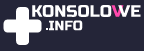 4 godzin temu
4 godzin temu